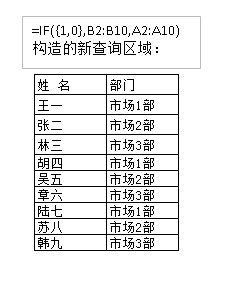问题来源
IF是EXCEL最常用的函数,没有之一。虽然简单,可大家经常写错,今天就细细说来。
IF函数解释
IF函数有三个参数,语法如下:
=IF(条件判断, 条件成立返回值, 条件不成立返回值)
应用举例
1、最简单使用:
填写长跑项目,女生800米,男生1500米:
公式:=IF(C2=”女”,”800米”,”1500米”)
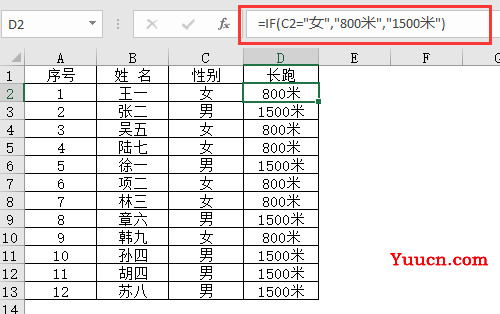
注:在表达式中,中文字符必须用英文双引号引起来。
2、多条件使用:
评定成绩:如果大于等于85为优秀,大于等于70小于85为良好,大于等于60小于70为合格,小于60为不合格。
公式:
=IF(D3>=85,”优秀”,IF(D3>=70,”良好”,IF(D3>=60,”合格”,”不合格”)))
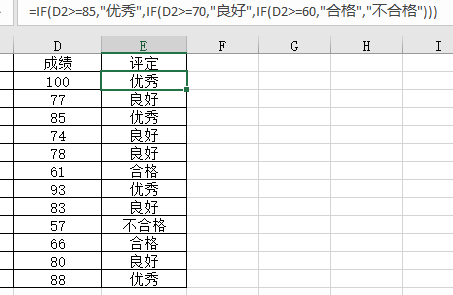
注:在做条件判断是可以有大于,大于等于,小于,小于等于,等于 ,不等于,用符号表示分别为:>, >= , < , <= , =,<>。
3、复杂条件使用:
判断是否完成任务,出货量大于等于800,且库存量小于100,为完成任务,否则未完成。
公式:=IF(AND(B2>=800,C2<=100),”完成”,”未完成”)
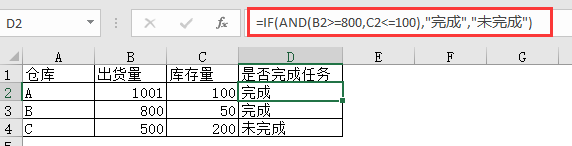
4、复杂返回值使用:
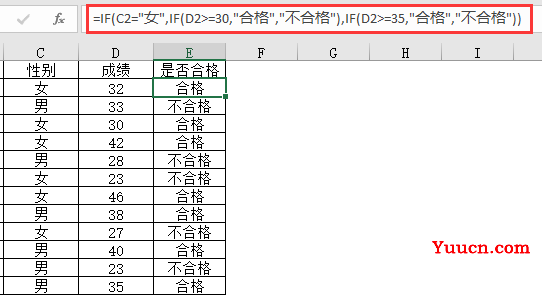
5、依据身份证号码提取性别:
=IF(MOD(MID(A2,17,1),2)=1,”男”,”女”)
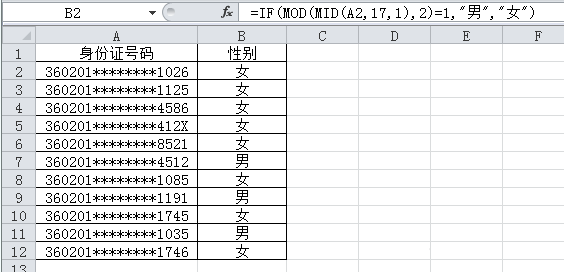
6、帮助VLOOKUP实现逆向查找:
在E2输入公式:
=VLOOKUP(D2,IF({1,0},B1:B10,A1:A10),2,0),
结果如下图:
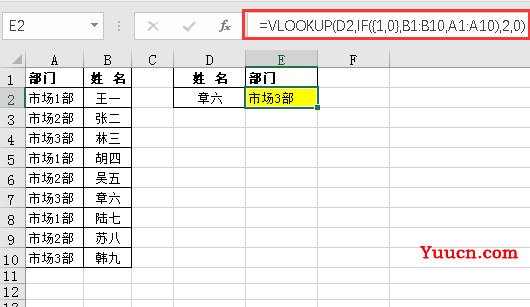
其中:
IF({1,0},B1:B10,A1:A10),构造出姓名在前,部门在后的新的查询区域,如下图:
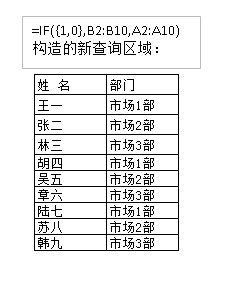
问题来源
IF是EXCEL最常用的函数,没有之一。虽然简单,可大家经常写错,今天就细细说来。
IF函数解释
IF函数有三个参数,语法如下:
=IF(条件判断, 条件成立返回值, 条件不成立返回值)
应用举例
1、最简单使用:
填写长跑项目,女生800米,男生1500米:
公式:=IF(C2=”女”,”800米”,”1500米”)
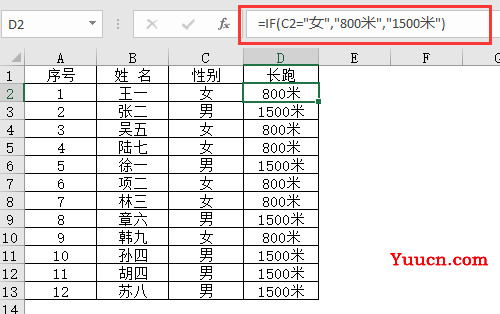
注:在表达式中,中文字符必须用英文双引号引起来。
2、多条件使用:
评定成绩:如果大于等于85为优秀,大于等于70小于85为良好,大于等于60小于70为合格,小于60为不合格。
公式:
=IF(D3>=85,”优秀”,IF(D3>=70,”良好”,IF(D3>=60,”合格”,”不合格”)))
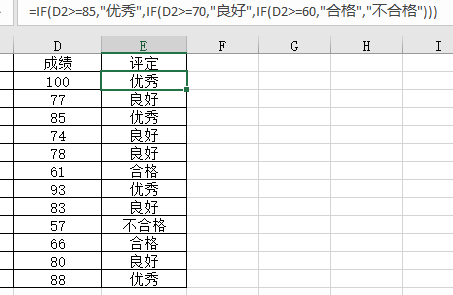
注:在做条件判断是可以有大于,大于等于,小于,小于等于,等于 ,不等于,用符号表示分别为:>, >= , < , <= , =,<>。
3、复杂条件使用:
判断是否完成任务,出货量大于等于800,且库存量小于100,为完成任务,否则未完成。
公式:=IF(AND(B2>=800,C2<=100),”完成”,”未完成”)
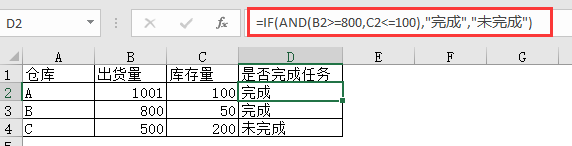
4、复杂返回值使用:
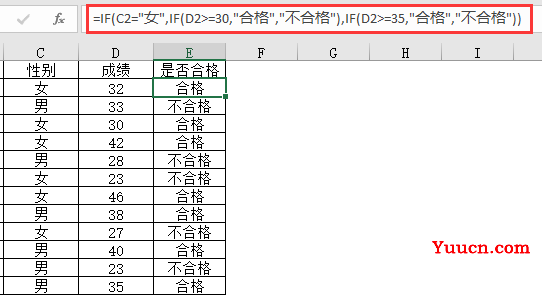
5、依据身份证号码提取性别:
=IF(MOD(MID(A2,17,1),2)=1,”男”,”女”)
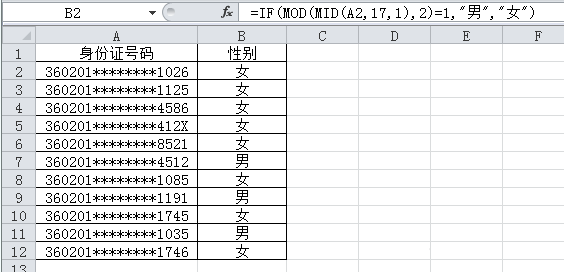
6、帮助VLOOKUP实现逆向查找:
在E2输入公式:
=VLOOKUP(D2,IF({1,0},B1:B10,A1:A10),2,0),
结果如下图:
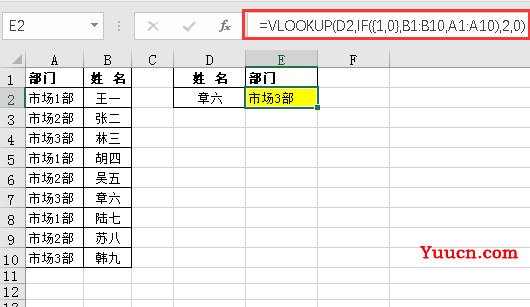
其中:
IF({1,0},B1:B10,A1:A10),构造出姓名在前,部门在后的新的查询区域,如下图: